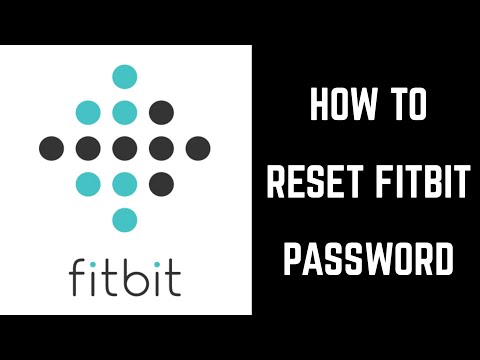
Kandungan
Sama ada anda terlupa kata laluan Fitbit anda atau ingin menukar kata laluan lama dengan sengaja, ada beberapa cara untuk menjadikannya mungkin. Tutorial ringkas ini akan memandu anda melalui langkah-langkahnya.
Cara menukar kata laluan Fitbit
Terdapat dua cara untuk menukar kata laluan Fitbit anda. Salah satunya adalah dengan menggunakan aplikasi Fitbit pada perangkat pasangan anda (mudah alih, atau komputer) dan yang lain adalah dengan pergi ke papan pemuka Fitbit.com.
Sekiranya anda ingin melalui laluan aplikasi Fitbit, ikuti langkah berikut:
- Buka aplikasi Fitbit.
- Ketik Hari ini tab.
- Ketik gambar profil anda.
- Tatal ke bawah dan ketik Keselamatan dan Log Masuk.
- Ketik Tukar kata laluan.
- Dalam kotak Kata Laluan Semasa, ketik kata laluan semasa anda.
- Dalam kotak Kata Laluan Baru dan Sahkan Kata Laluan, ketik kata laluan baru anda.
- Ketik Tukar.
Sekiranya anda ingin pergi ke papan pemuka fitbit.com, kami mencadangkan agar anda menggunakan komputer untuk kemudahan.
- Buka penyemak imbas web.
- Pergi ke laman fitbit.com dan log masuk.
- Dari papan pemuka fitbit.com, klik gear ikon.
- Klik pada Tetapan.
- Klik Menetapkan semula kata laluan. E-mel dihantar ke alamat e-mel anda. Sekiranya anda tidak menerima e-mel, kemungkinan e-mel itu masuk ke folder Spam atau Junk anda. Periksa semua folder e-mel anda dan pastikan alamat e-mel yang tertera di maklumat peribadi anda betul. Sekiranya selepas satu jam anda tidak menerima e-mel anda, hubungi Sokongan Pelanggan.
- Klik pautan dalam e-mel tetapan semula kata laluan.
- Masukkan kata laluan baru anda dan klik Tetapkan.
Cara menetapkan semula kata laluan Fitbit
Sekiranya anda ingin menetapkan semula kata laluan Fitbit dan bukannya mengubahnya, anda juga mempunyai dua cara untuk melakukannya. Anda boleh menggunakan aplikasi Fitbit, sama seperti yang diperincikan di atas, atau terus ke papan pemuka fitbit.com. Sama ada cara yang harus dilakukan.
Sekiranya anda ingin menetapkan semula kata laluan Fitbit menggunakan aplikasi Fitbit:
- Log keluar aplikasi Fitbit.
- Ketik Log masuk.
- Ketik Lupa kata laluan anda?
- Masukkan alamat e-mel anda dan ketik Hantar E-mel Tetapkan Semula. E-mel dihantar ke alamat e-mel yang anda masukkan. Sekiranya anda tidak menerima e-mel, ada kemungkinan anda memasukkan alamat e-mel anda dengan tidak betul atau e-mel itu masuk ke folder Spam atau sampah. Cuba selesaikan langkah ini sekali lagi dan periksa semua folder e-mel anda. Sekiranya selepas satu jam anda tidak menerima e-mel anda, hubungi Sokongan Pelanggan.
- Klik pautan dalam e-mel tetapan semula kata laluan. Pautan ini membawa anda ke laman web mudah alih kami.
- Masukkan kata laluan baru anda dan ketik Tetapkan.
- Kembali ke aplikasi Fitbit dan log masuk menggunakan kata laluan baru anda.
Sekiranya anda hanya dapat menetapkan semula kata laluan Fitbit menggunakan komputer, maka lawati papan pemuka fitbit.com. Inilah yang perlu anda lakukan:
- Buka penyemak imbas web.
- Pergi ke www.fitbit.com/login.
- Klik Lupa kata laluan?
- Masukkan alamat e-mel anda dan klik Hantar. E-mel dihantar ke alamat e-mel yang anda masukkan. Sekiranya anda tidak menerima e-mel, ada kemungkinan anda memasukkan alamat e-mel anda dengan tidak betul atau e-mel itu masuk ke folder Spam atau sampah. Cuba selesaikan langkah ini sekali lagi dan periksa semua folder e-mel anda. Sekiranya selepas satu jam anda tidak menerima e-mel anda, hubungi Sokongan Pelanggan.
- Klik pautan dalam e-mel tetapan semula kata laluan.
- Masukkan kata laluan baru anda dan klik Tetapkan.
Sekiranya anda adalah salah satu pengguna yang menghadapi masalah dengan peranti anda, beri tahu kami. Kami menawarkan penyelesaian untuk masalah yang berkaitan dengan Android secara percuma jadi jika anda mempunyai masalah dengan peranti Android anda, cukup isi soal selidik pendek di pautan ini dan kami akan cuba menerbitkan jawapan kami di catatan seterusnya. Kami tidak dapat menjamin tindak balas yang cepat, jadi jika masalah anda sensitif pada waktu, cari jalan lain untuk menyelesaikan masalah anda.
Sekiranya anda merasakan catatan ini bermanfaat, tolong bantu kami dengan menyebarkan berita kepada rakan anda. TheDroidGuy mempunyai kehadiran rangkaian sosial juga, jadi anda mungkin mahu berinteraksi dengan komuniti kami di halaman Facebook kami.


